テンプレートの選択画面
作品のテンプレートが一覧で表示されます。ポスターの場合、PosterArtist(ポスター・アーティスト)からエクスポートした作品を選ぶこともできます。
以下の操作で、テンプレートの選択画面に切り替わります。
- ホーム画面で作品の種類を選ぶ
- 作品編集画面で[テンプレート]をクリック
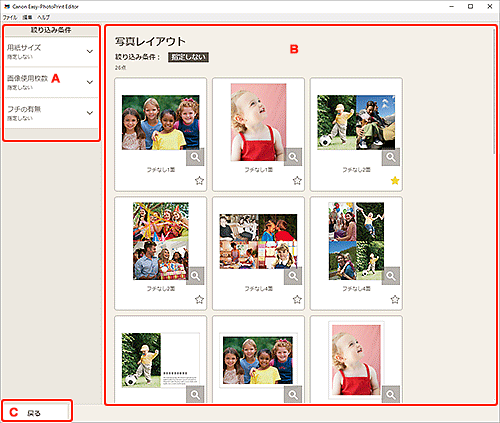
A:[絞り込み条件]
さまざまな条件を組み合わせて、テンプレートを絞り込むことができます。
各項目の  (下矢印)をクリックし、絞り込みたい項目を選ぶと、絞り込まれたテンプレートがテンプレート選択エリアに表示されます。
(下矢印)をクリックし、絞り込みたい項目を選ぶと、絞り込まれたテンプレートがテンプレート選択エリアに表示されます。
 参考
参考
- 表示される絞り込み条件は、作品によって異なります。
B:テンプレート選択エリア
テンプレートが一覧で表示されます。お好みのテンプレートを選んだり、お気に入りとして登録したりできます。
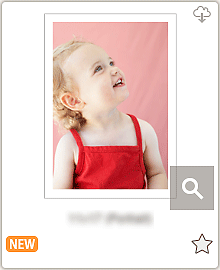
- サムネイル
-
テンプレートのサムネイルが表示されます。
クリックすると、[用紙サイズの選択]画面が表示されます。
 (ダウンロード可能)
(ダウンロード可能)- インターネット経由でダウンロードできるテンプレートのときに表示されます。
 (詳細情報)
(詳細情報)- [テンプレートの詳細情報]画面(テンプレートの選択)が表示されます。
 (新着)
(新着)- 新着テンプレートのときに表示されます。

 (お気に入り未登録/お気に入り)
(お気に入り未登録/お気に入り)-
 (お気に入り未登録)をクリックすると、
(お気に入り未登録)をクリックすると、 (お気に入り)に変わり、お気に入りのテンプレートとして登録されます。登録したテンプレートは、[お気に入り]画面で確認でき、作品の作成も開始できます。
(お気に入り)に変わり、お気に入りのテンプレートとして登録されます。登録したテンプレートは、[お気に入り]画面で確認でき、作品の作成も開始できます。 (お気に入り)をクリックすると、
(お気に入り)をクリックすると、 (お気に入り未登録)に変わり、お気に入りを解除します。
(お気に入り未登録)に変わり、お気に入りを解除します。
 [対応機種を確認する]
[対応機種を確認する]-
各作品に対応している機種の一覧が表示されます。
ディスクレーベル作品および証明写真は、対応機種のみ印刷できます。作成する前に、ご使用のプリンターを確認してください。
 参考
参考- ディスクレーベルまたは証明写真の場合のみ表示されます。
- [PosterArtistデータをインポート]
-
[データのインポート元一覧]画面が表示され、PosterArtistからエクスポートした作品を選べます。
 参考
参考- ポスターの場合のみ表示されます。
C:[戻る]/[編集画面に戻る]
前の画面に戻ります。

